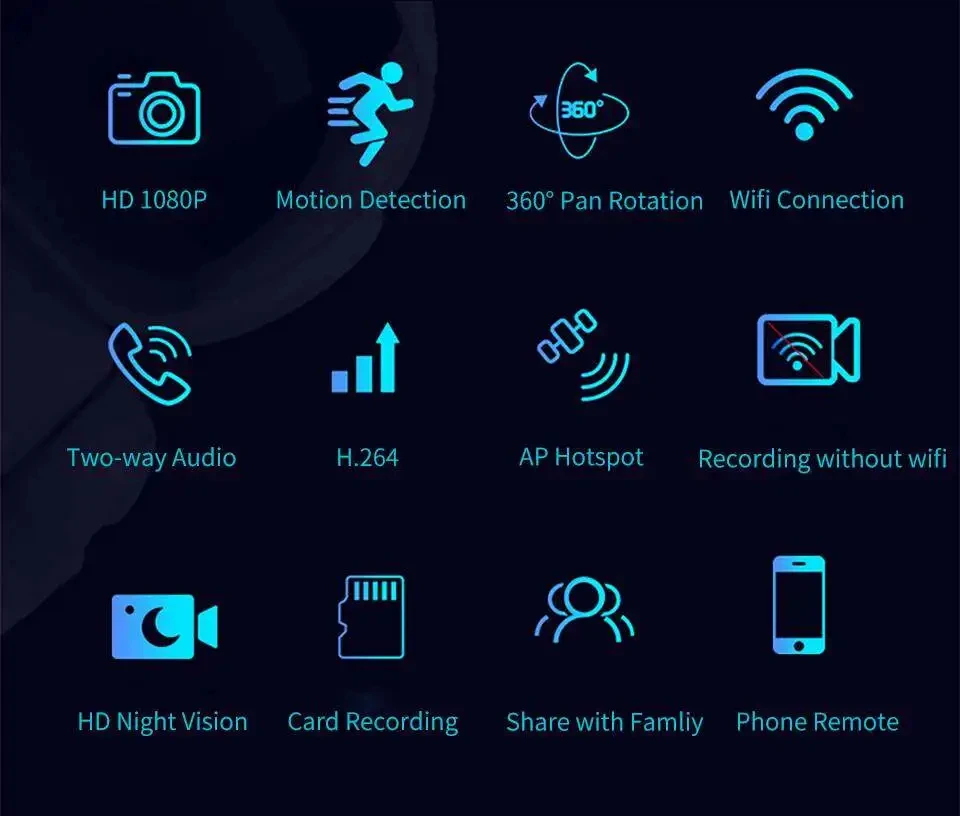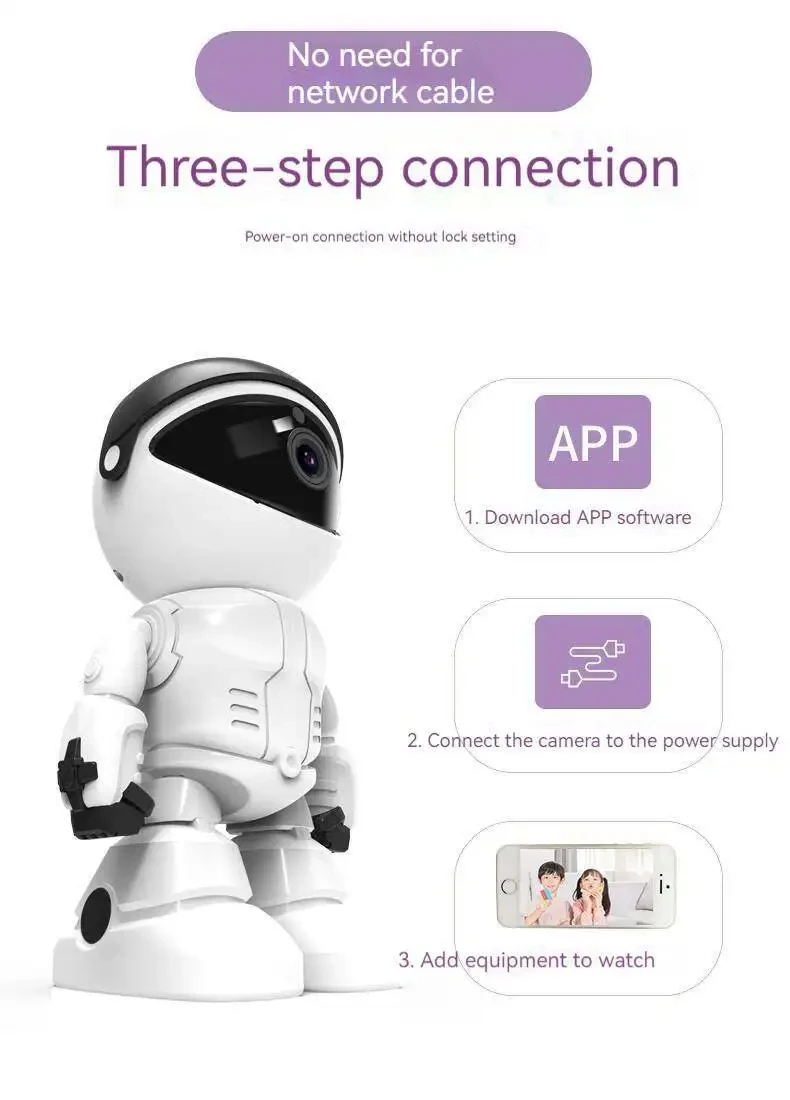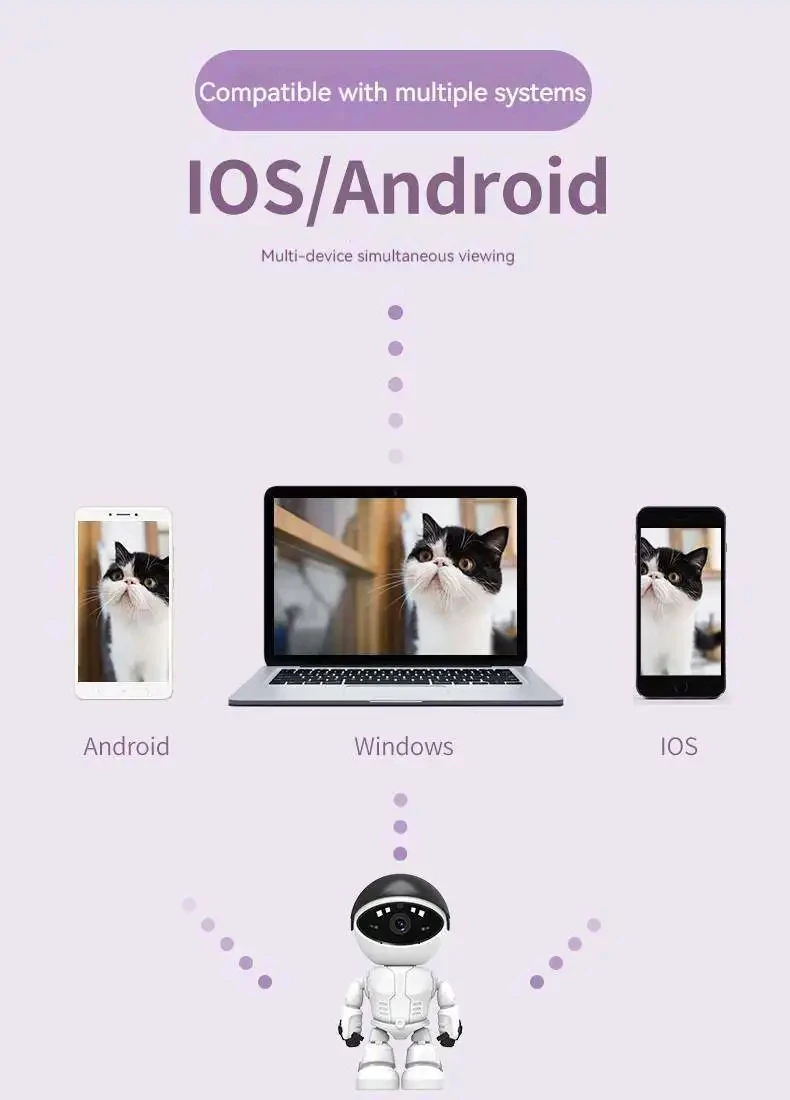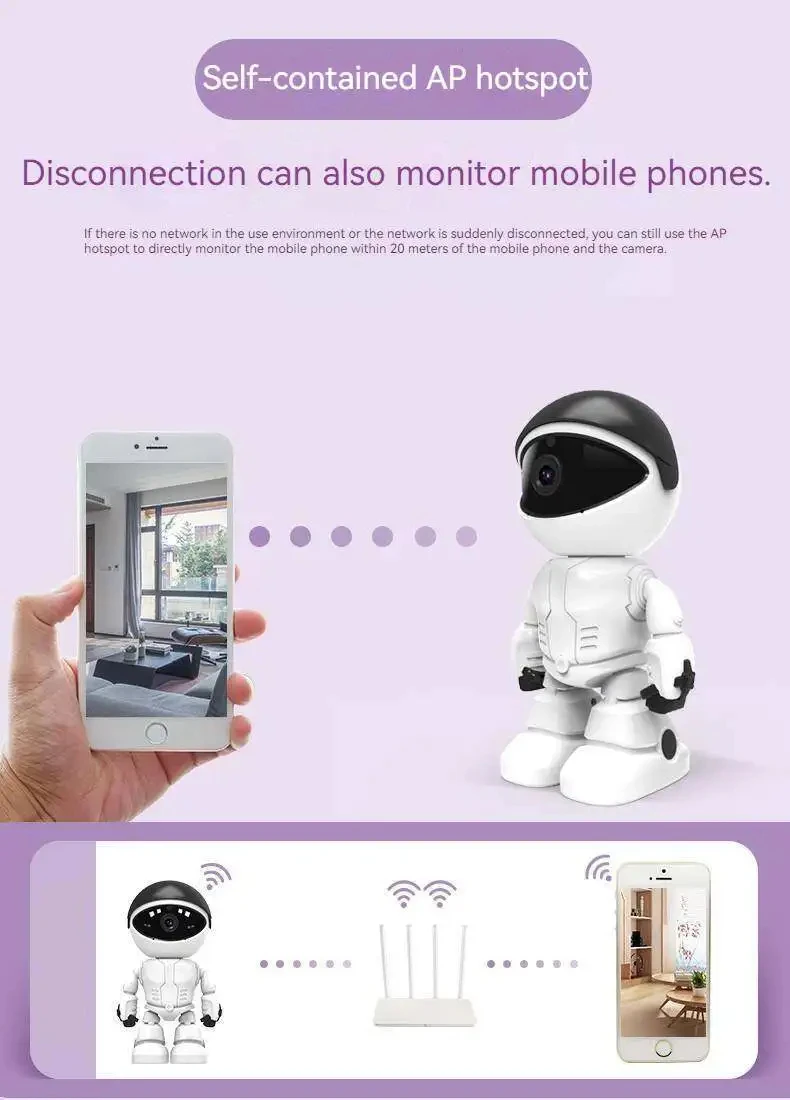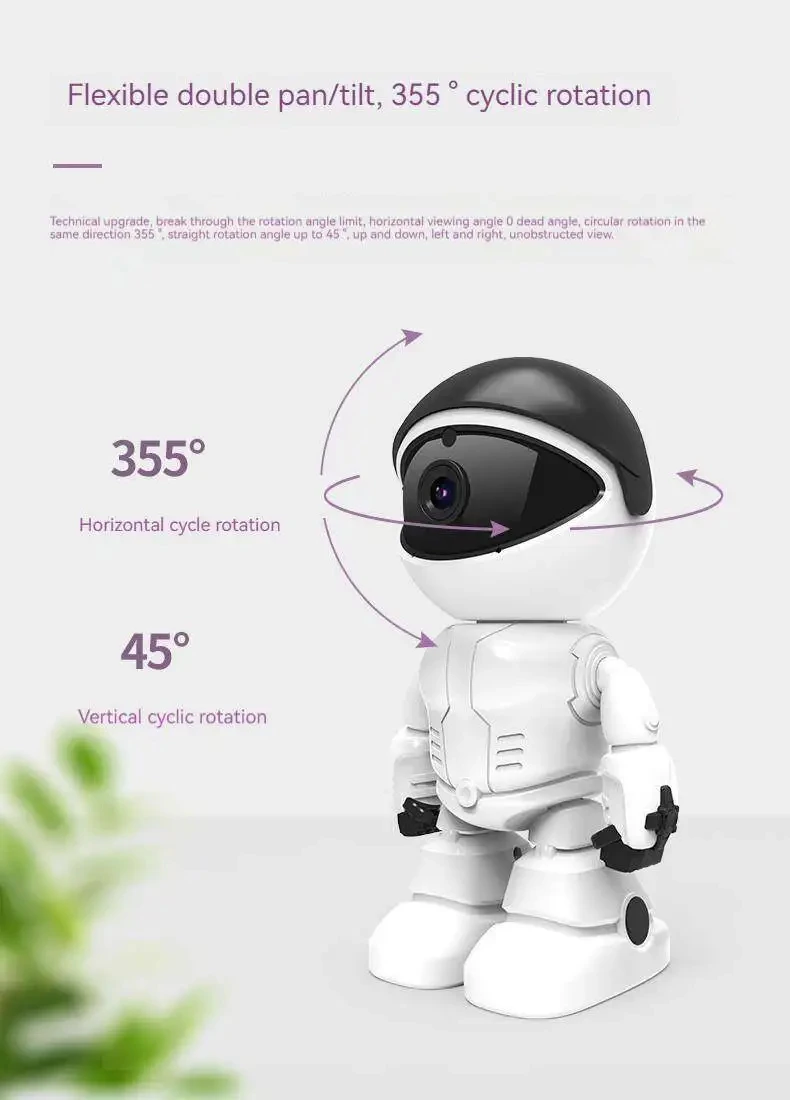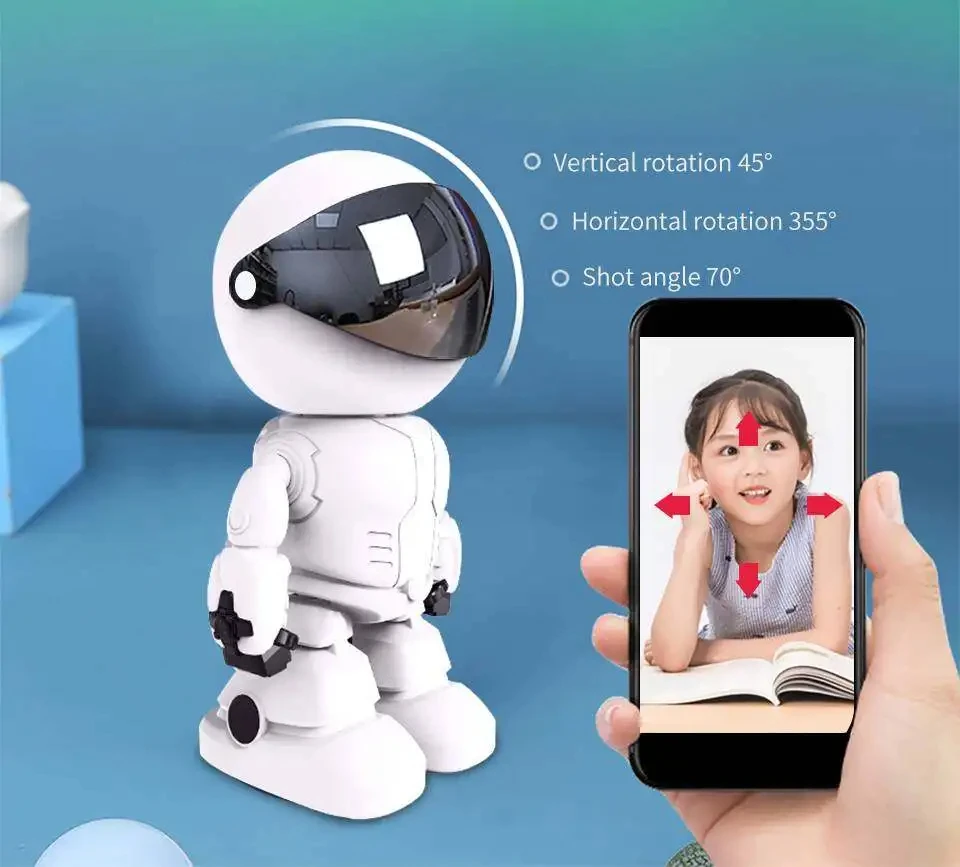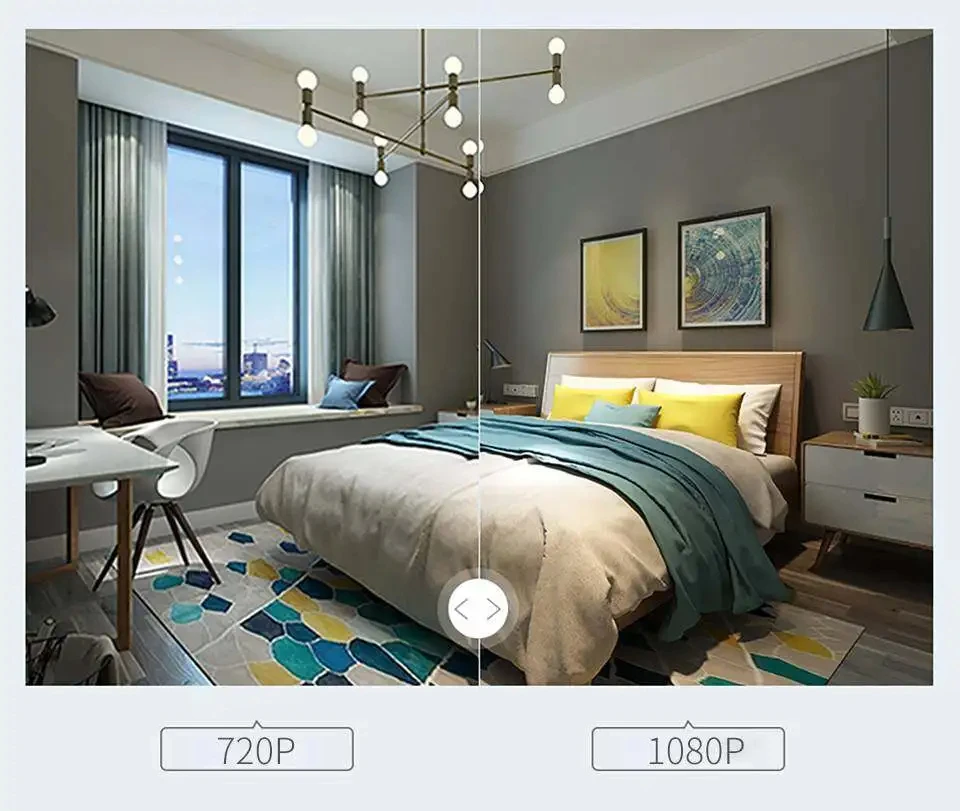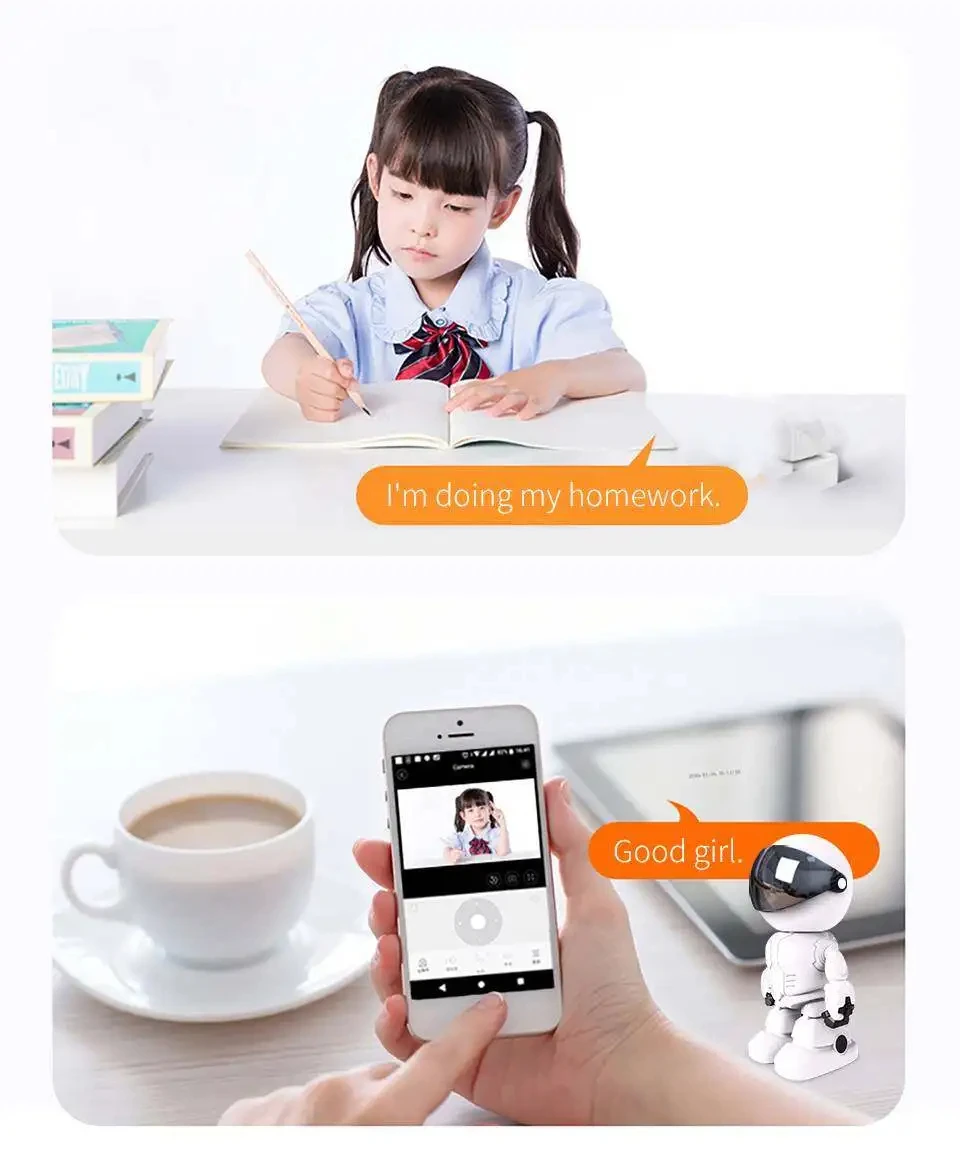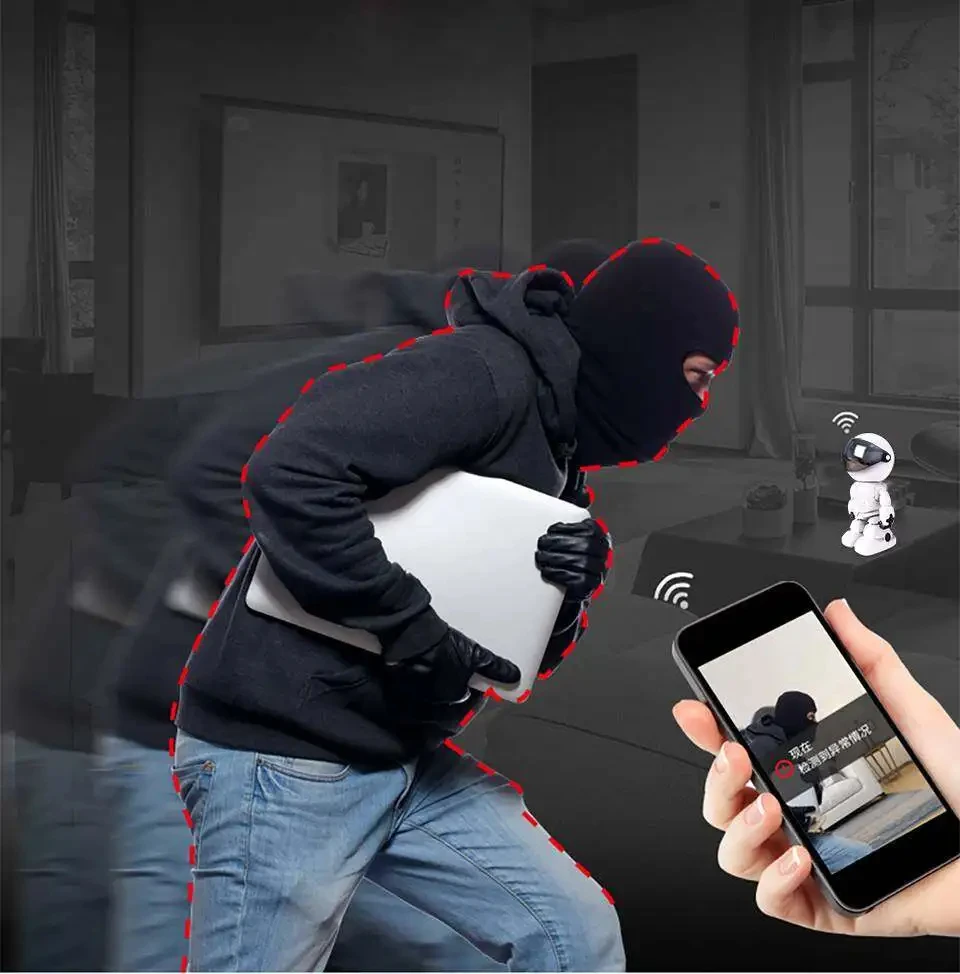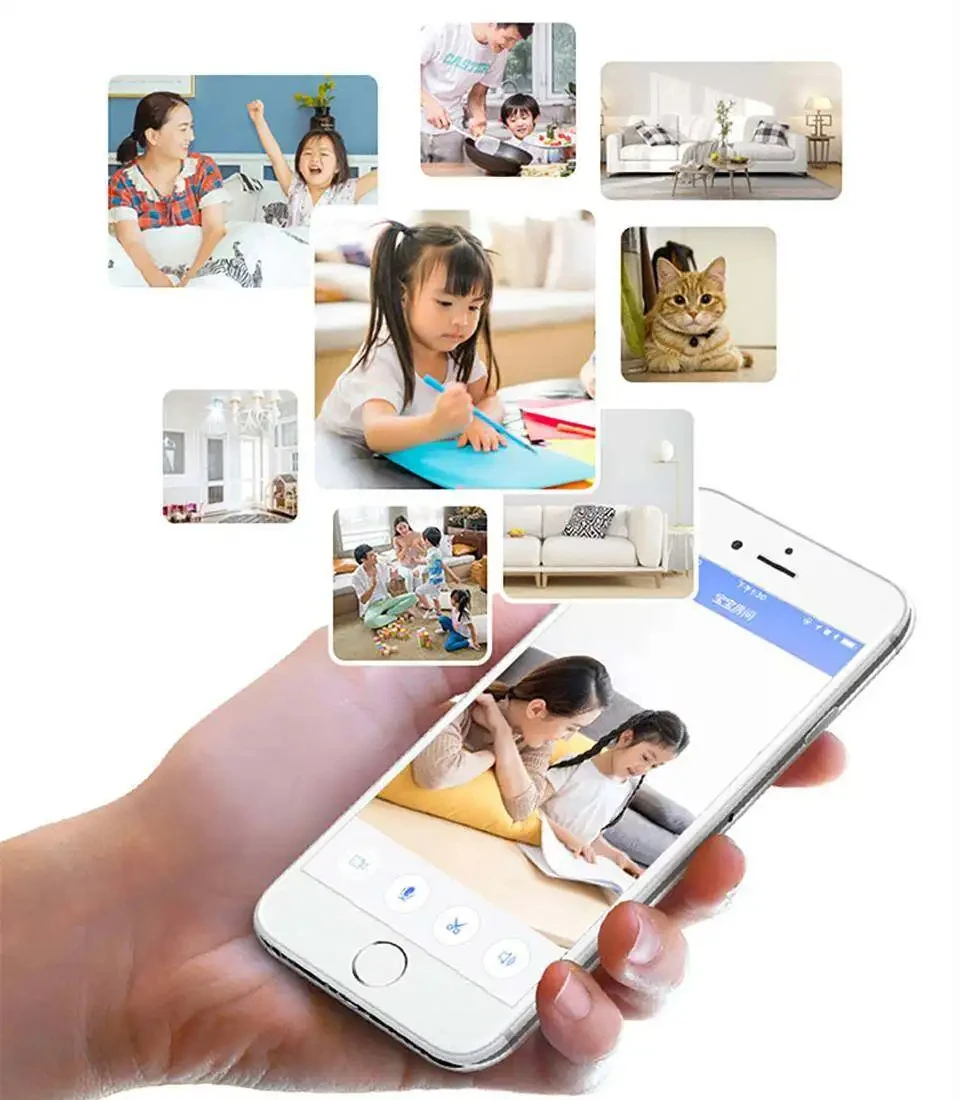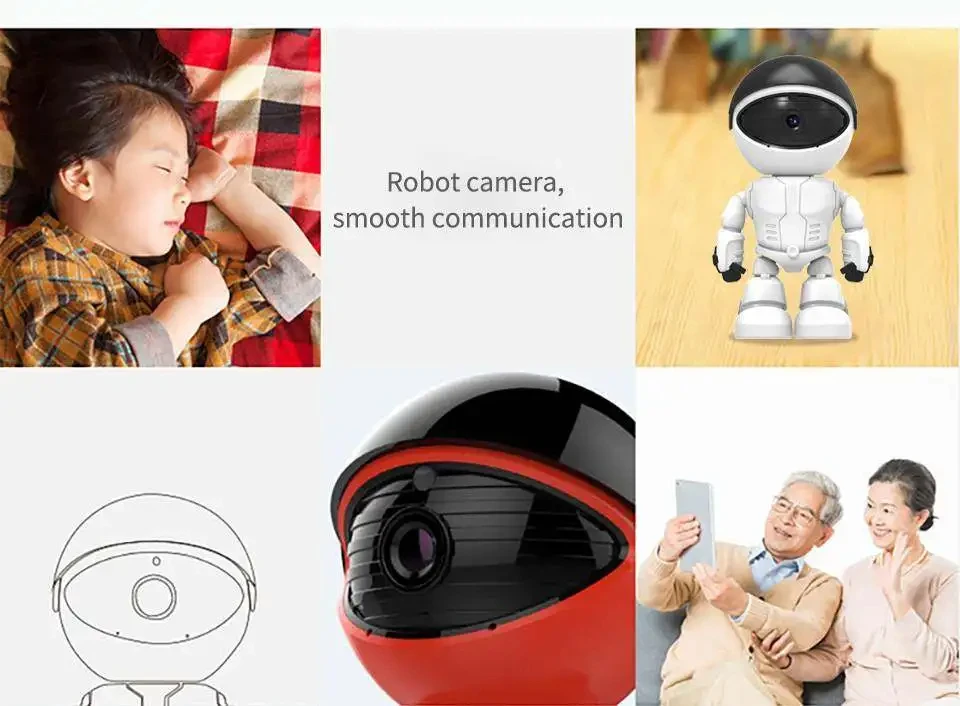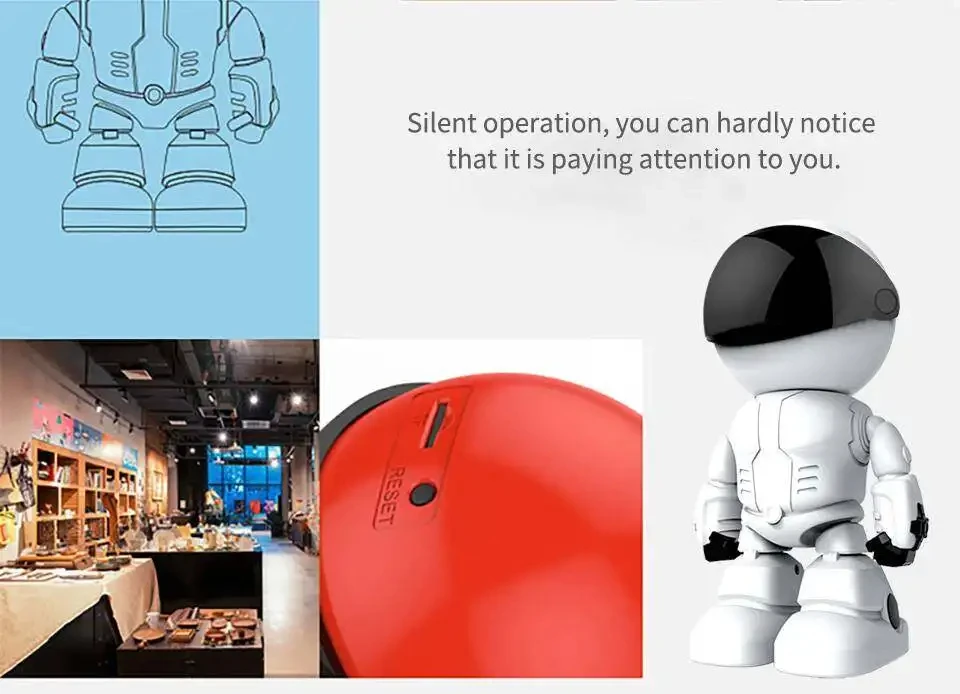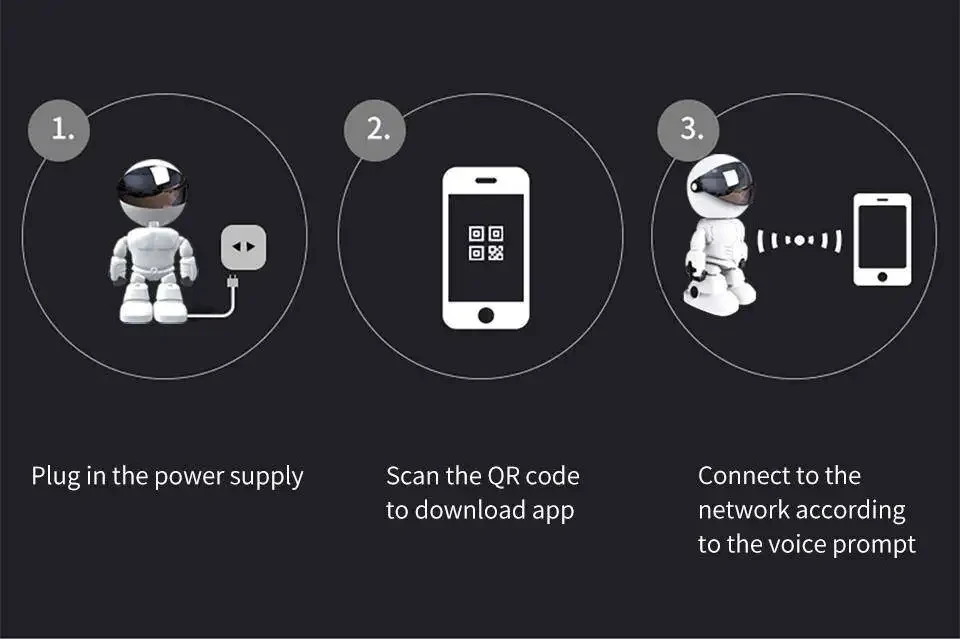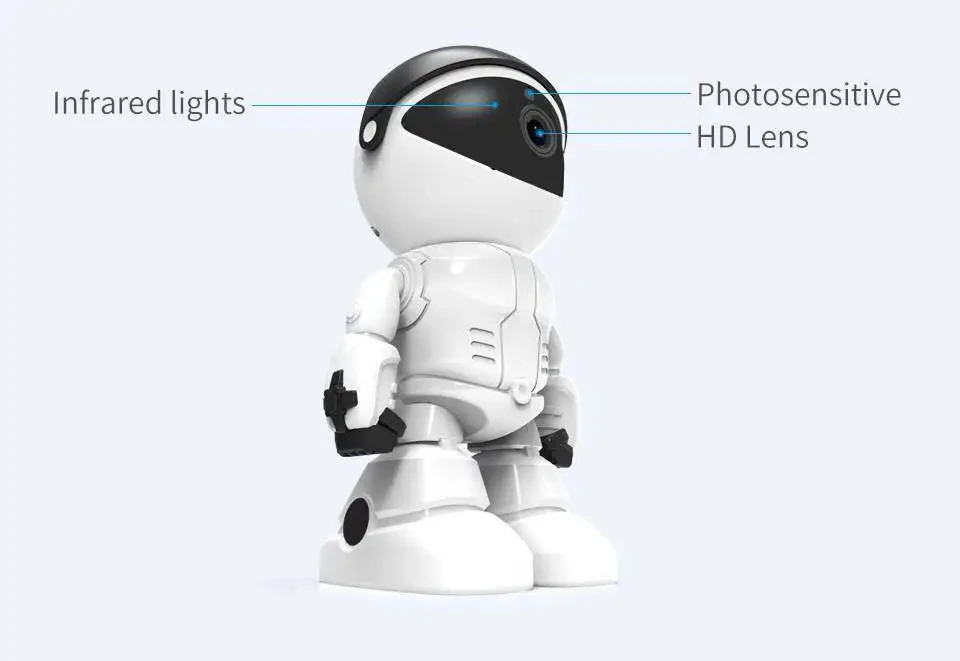Funciones de IA: Detección de movimiento
Material de la carcasa: plástico
Modo de energía: red eléctrica
Escena: Interior
Zoom digital: 4X
Megapíxeles: 2MP
Color blanco
Ángulo de visión: 70°
Formato de compresión de vídeo: H.264
Distancia IR (m): 0-10 m
Dimensiones (largo x ancho x profundidad) (mm): 73*70*170 mm
Fuente de alimentación (V): 5V
Características especiales: a prueba de vandalismo
Sensor CMOS
Número de modelo: K-A160
Sistemas operativos compatibles: Windows 98, Windows XP, Windows 7, Windows 8, Windows 10
Lente (mm): 3,6 mm
Conectividad: WIFI
Alta definición: 1080P (Full-HD)
Plataforma de hogar inteligente Otro
APLICACIÓN:YCC365Plus
Hay dos colores disponibles.
Sensor de imagen: CMOS HD de 2,0 M
Rotación panorámica o inclinable: panorámica 355°, inclinación 45°
Lente: 3,6 mm
Resolución: 1920*1080P
Compresión de vídeo: H.264/MJPEG
Velocidad de fotogramas: 30 fps
Compresión de audio: G.711A
Entrada de audio: micrófono incorporado -58dB
Salida de audio: altavoz incorporado
Alarma de disparo: detección de movimiento.
Wifi: solo admite wifi de 2,4g, no admite 5g
Memoria: Tarjeta TF máxima de hasta 128G
Fuente de alimentación: DC5V / 1A~2A
Ambiente de trabajo: temperatura: 0 ℃ ~ 55 ℃
Lista de paquetes: 1 * cámara rabot 1 * manual 1 * cable
Preguntas frecuentes
1. ¿No se puede agregar el dispositivo?
R. Asegúrese de que la cámara se haya reiniciado. Presione el botón Restablecer hasta escuchar el tono de aviso.
B. Solo admite Wi-Fi de 2,4 GHZ. Si su enrutador Wi-Fi es de 5 GHZ, cambie al modo dual de 2,4/5 GHZ.
C. Encienda el servicio GPS antes de agregar el dispositivo al teléfono móvil Android. Una vez completada la instalación, se le pedirá que active el servicio GPS cuando utilice la aplicación por primera vez. Si decide no activar el servicio GPS, desinstale y vuelva a instalar la aplicación.
D、Confirme que la cámara no estaba vinculante para la otra cuenta.
Hay cuatro indicaciones de voz en el progreso.
(1) Configure la cámara escaneando el código o el punto de acceso AP
(2) Seleccione su Wi-Fi e inicie sesión con su contraseña, después de que el dispositivo emita un ruido como "bip", escuchará este mensaje "Espere a que se conecte Wi-Fi".
(3) Espere a que se conecte a Internet” después de obtener la dirección IP de Internet.
(4) Bienvenido a Internet conectado para usar la cámara en la nube
R. Si no puede ir al segundo paso, verifique que su canal Wi-Fi no esté oculto y que el enrutador Wi-Fi no pueda estar tan lejos de la cámara. Si de esta manera no funciona, escanee el código QR para agregar la cámara.
B、Si no puede ir al tercer paso, reduzca la cantidad de usuarios de Wi-Fi y elimine los caracteres especiales de su contraseña de Wi-Fi.
C、Si no puedes ir al cuarto paso, inténtalo de nuevo, si aún no funciona, comunícate con el vendedor.
2. ¿Por qué tiene un intervalo mientras el vídeo se graba en la tarjeta TF?
El tamaño del archivo de vídeo es limitado. Una vez que el tamaño del video se acerque al valor crítico, se creará el archivo de video y se continuará grabando el siguiente video, hay un intervalo pero es muy corto.
3. ¿No se puede identificar la tarjeta TF?
Verifique que la tarjeta TF cumpla con los requisitos de calidad; cuando la señal de Wi-Fi no es buena, tampoco se puede identificar.
4. La línea de tiempo de grabación de video está en blanco después de que expiró el servicio en la nube.
El vídeo no se puede reproducir después de que expire el servicio en la nube; si no hay una tarjeta TF en la cámara, el vídeo no se puede grabar.
Si la tarjeta TF siempre está funcionando, pero los archivos de video desaparecieron, verifique Verificar el estado de la tarjeta TF, si es normal en la aplicación pero no hay video.